Users
After creating a Merchant Profile, it only has one user in it. This user can add more users: delivery guys, accountants, technical specialists, and other employees of your company. Every user needs to have a personal account on YooMoney. Those who do not have ones, need to create them under YooMoney.
You can add new users or view the existing ones under Account Management section.
Users can access different sections of the Merchant Profile. Depending on four functions: owner, administrator, operator, and developer.
Owner — an account on YooMoney created together with Merchant Profile. Owner can add administrators, operators, and developers, and give them access to stores and payouts.
| Function Type | Owner | Управляющий | Administrator | Бухгалтер | Operator | Developer |
|---|---|---|---|---|---|---|
| Areas of access | ||||||
| PAYMENTS | ||||||
| Payment History | ||||||
| Exporting payments to file | ||||||
| Invoicing | ||||||
Payment Capture | ||||||
Refunds | ||||||
Store Settings | ||||||
Изменение названия магазина на форме оплаты | ||||||
Создание магазина и выпуск токена | ||||||
Analytics | ||||||
Просмотр суммы «Сегодня отправим на ваш счёт» | ||||||
Просмотр баланса для возвратов | ||||||
Пополнение баланса для возвратов | ||||||
| PAYOUTS | ||||||
| History of Payouts | ||||||
List-based payouts | ||||||
| Export of payouts to a file | ||||||
Payouts Settings | ||||||
| Выписки из реестра | ||||||
| Просмотр баланса обеспечения | ||||||
| FINANCIAL, LEGAL, ACCOUNT DETAILS | ||||||
Contract, Fees, Account Details | ||||||
Acts | ||||||
Универсальные передаточные документы (УПД) | ||||||
Details about Company | ||||||
Настройка интеграции | ||||||
Лог событий | ||||||
| ACCOUNT MANAGEMENT | ||||||
Adding users | ||||||
Заявки в техподдержку | ||||||
| МАРКЕТПЛЕЙСЫ | ||||||
Просмотр списка продавцов | ||||||
Добавление продавцов | ||||||
Добавление интернет-площадок |
Only users registered on YooMoney can access a Merchant Profile.
- Go to Account Management and find Users section.
- Push the plus icon to the right from the heading: you will see a form for adding a user.

- Укажите почту пользователя — на неё отправится приглашение.
- Выберите роль, которую хотите выдать пользователю.
- Если нужно, выберите сервисы (магазины, выплаты, площадки), к которым хотите выдать доступ — по умолчанию доступ выдаётся ко всем, которые есть в организации (в том числе к тем, которые появятся в будущем).
- Подтвердите отправку приглашения смс-кодом — он придёт на телефон, указанный при регистрации в ЮKassa.
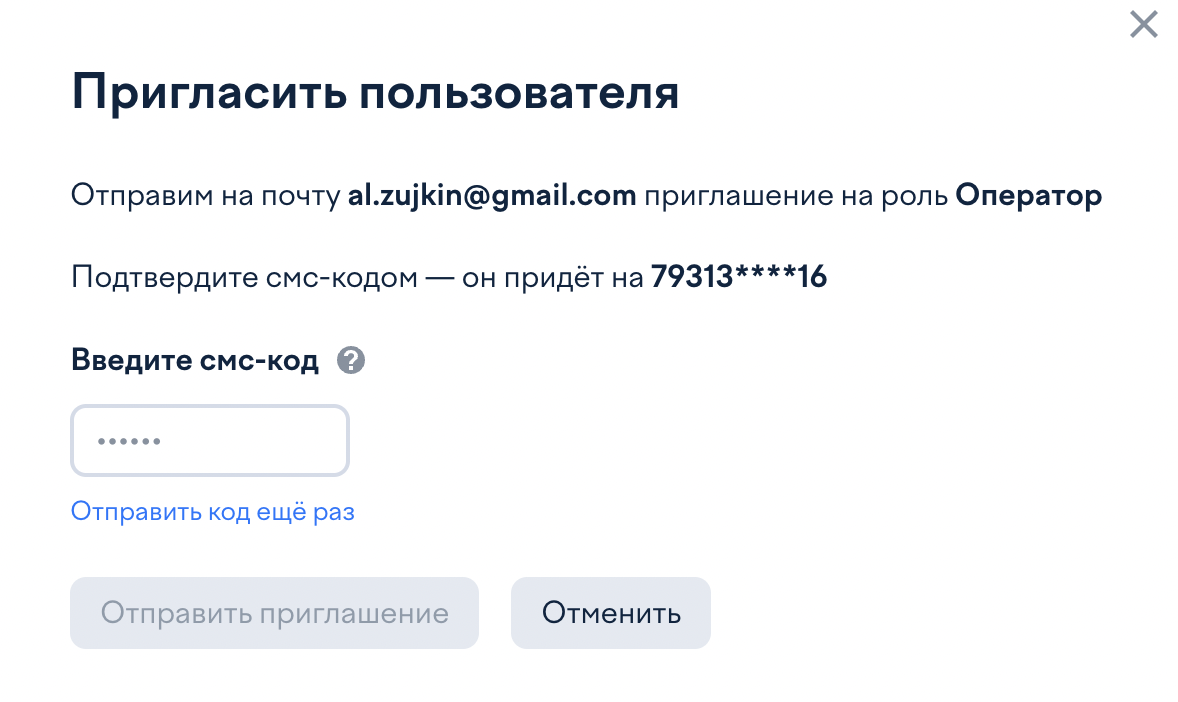
- Готово. Пользователь получит доступ в личный кабинет после того, как примет приглашение
Любой пользователь может самостоятельно изменить имя, фамилию, отчество, телефон и почту:
- Нужно перейти в профиль — в правом верхнем углу личного кабинета.
- Нажать на Редактировать данные.
- Изменить нужные данные.
- Зайдите в раздел меню Пользователи.
- Найдите пользователя в списке и нажмите «Удалить» (справа от его логина).
- Подтвердите, что хотите удалить пользователя из личного кабинета.
После этого пользователь удалится из списка.
- Зайдите в раздел меню Пользователи.
- Найдите пользователя в списке и нажмите «Редактировать» (справа от его логина).
- Откроется форма, в которой можно изменить роль пользователя и его доступ к сервисам (магазинам и выплатам).
- Приглашение от владельца личного кабинета придёт к вам на почту. Откройте письмо с темой Приглашение в ЮKassa и нажмите кнопку Принять приглашение.
- Вы попадёте на страницу входа в ЮKassa. Здесь можно зарегистрироваться, нужен только телефон — введите номер и следуйте инструкциям.For YooMoney users
- После этого вы попадёте в личный кабинет — готово, можно работать.